两台电脑配置切换步骤是什么?
15
2025-03-20
在日常使用电脑的过程中,正确快速地关机是一个看似简单但又非常重要的操作。许多用户会在关机时遇到一些问题,例如强制关机可能造成的文件丢失、系统损坏,甚至数据安全风险。掌握如何快速安全地关机是每个电脑用户的基本技能。本文将详细解析电脑开机后如何安全、高效地关闭电脑,确保你的数据安全和系统稳定。
在深入操作之前,我们首先需要明确快速安全关机的重要性。快速关机能够帮助我们保护工作成果,避免因意外停电或误操作导致的数据丢失风险。正确关机还有助于维护系统健康,减少因非正常关机带来的错误和故障。

1.Windows系统关机步骤
步骤一:点击开始菜单
点击电脑屏幕左下角的“开始菜单”按钮,这是最直观的启动关机操作的方式。
步骤二:选择“关机”选项
在开始菜单的弹出界面中,找到并点击“电源”图标,一般位于屏幕右下角,然后在弹出的菜单中选择“关机”。
步骤三:确认关机
在选择了关机选项后,系统会弹出一个对话框提示正在进行关机操作,你可以等待几秒钟,系统将自动关闭。如果遇到特殊情况需要立即关机,可以长按电源键强制关机,但建议尽量避免这种情况。
2.macOS系统关机步骤
步骤一:点击屏幕左上角的苹果菜单
在macOS系统中,直接点击屏幕左上角的苹果图标,展开菜单。
步骤二:选择“关机...”
在弹出的菜单选项中,选择“关机...”。
步骤三:确认关机
此时系统会询问是否要保存所有打开的应用程序内的文档,选择相应的选项后,点击“关机”。

1.使用快捷键关机
在Windows系统中,可以使用组合键`Alt+F4`来快速打开关机对话框。在需要关机时,按下这两个键即可弹出关机窗口,然后按回车键即可开始关机流程。
2.调整高级电源设置
在Windows系统中,可以通过“控制面板”中的“电源选项”来调整高级电源设置,例如设置在按下电源键时的默认操作为关机而非睡眠,以适应不同用户需求。
3.关机前的注意事项
保存工作:在关机前,一定要记得保存所有正在进行的工作,以免丢失未保存的数据。
关闭运行中的程序:确保所有程序都已关闭或退出,特别是占用大量资源的程序,以避免关机时产生错误。
避免频繁关机重启:频繁的关机和重启可能会对硬件造成损害,尤其是硬盘,长期如此会缩短其使用寿命。
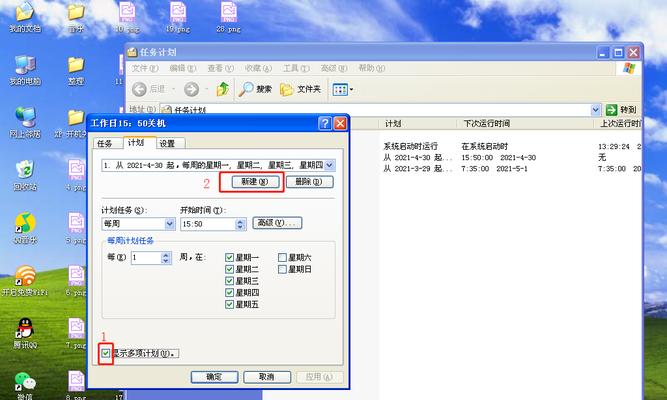
1.关机时出现错误提示
如果在关机时遇到错误提示,建议首先检查是否有程序未正确关闭或者有正在运行的系统更新。定期进行磁盘检查和系统文件检查也可以帮助解决关机错误。
2.无法正常关机
如果电脑无法正常关机,可能是因为某些程序正在运行无法断开,或是病毒感染所致。此时可以尝试使用安全模式下重启,然后进行病毒扫描排除问题。
正确使用快速关机不仅可以保持电脑系统的稳定性和数据的安全,还能够提升我们的工作效率。无论是Windows还是macOS系统,我们都可以通过简单的操作步骤来安全地关闭电脑。当然,了解一些高级技巧和注意事项也是非常有必要的。希望本文提供的信息能够帮助读者轻松掌握电脑的快速安全关机方法。
版权声明:本文内容由互联网用户自发贡献,该文观点仅代表作者本人。本站仅提供信息存储空间服务,不拥有所有权,不承担相关法律责任。如发现本站有涉嫌抄袭侵权/违法违规的内容, 请发送邮件至 3561739510@qq.com 举报,一经查实,本站将立刻删除。